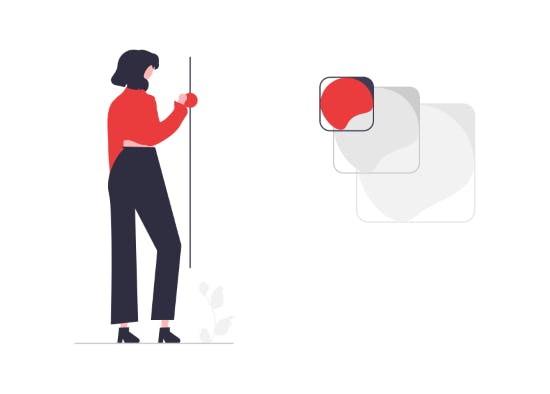Cómo eliminar una firma de un PDF en 2023


“¿Por qué no puedo eliminar mi firma del PDF?”
¿Te suena familiar? No estás solo.
Los PDFs son utilizados comúnmente para muchos tipos de documentos: médicos, legales, financieros, federales y más.
Su capacidad para rotular tu firma y para preservar los contenidos de un documento, tal como el papel, hacen del PDF un formato de archivo popular.
¿Pero que pasa si necesito eliminar una firma de un PDF?
Tal vez hayas firmado en el lugar incorrecto, o estás intentando reutilizar un contrato viejo pero este ya tiene una firma.
No hay nada peor que tener una firma en donde se supone que no debería estar.
¡Pero, por lo general, eliminar una firma de un PDF es más fácil de lo que parece! Hemos recopilado las formas más populares para eliminar una firma de un archivo PDF. ¡Elige el método que te resulte más conveniente!
Qué tienes que saber antes de empezar
- Necesitarás un editor de PDFs para eliminar las firmas de los PDFs.
- Los usuarios de Mac pueden utilizar Adobe Acrobat para eliminar las firmas de los PDFs. (Esto no va a funcionar con Adobe Reader).
- Cuando uses herramientas en línea para eliminar las firmas, sé cuidadoso de no cargar documentos con información delicada o confidencial.
Cómo eliminar una firma de un PDF en Windows
Editor de PDFs
Necesitarás un editor de PDFs para eliminar las firmas de los PDFs.
Un editor de PDFs te permite crear, agregar o eliminar, de forma instantánea, firmas y firmas digitales.
Para este ejemplo utilizaremos PDF Creator, nuestra herramienta multifunción para la edición, la conversión, la unión, el OCR y la seguridad de los PDFs.
La construimos para que sea asequible y fácil de usar. El proceso será similar con cualquier editor de PDFs que elijas.
¿No tienes un editor de PDFs? ¡Descarga hoy a PDF Creator de forma gratuita!
1. Abre el PDF en PDF Creator.
2. Presiona la pestaña Asegurar > Firmar PDF.
3. Haz clic en la firma que desees eliminar.
4. Presiona la X roja para eliminar la firma del PDF.
Cómo eliminar una firma de un PDF en Mac OS
Adobe Acrobat
Si estás usando una Mac, entonces desafortunadamente la aplicación Preview, que trae incorporada, no te permitirá eliminar las firmas de los PDFs. Sin embargo, si pagas por ello, puedes utilizar la versión premium de Adobe Acrobat para eliminar las firmas de los PDFs. Por favor, ten en cuenta que esto no funcionará en Adobe Reader. Necesitarás pagar por su versión premium.
1. Abre el PDF en Adobe Acrobat DC.
2. Haz clic derecho en la firma que quieras eliminar.
3. Quitar Firma.
Preguntas frecuentes
¿Por qué no puedo eliminar mi firma del PDF?
Podrían existir un buen número de razones. Verifica para asegurarte de que no haya restricciones, limitaciones o contraseñas establecidas en el PDF que te impidan editarlo o modificarlo.
También verifica si la firma ha sido aplicada al PDF como una anotación o como una imagen. Si el PDF ha sido aplanado, podría complicarse si intentas eliminar una firma del mismo.
¿Cómo borro las firmas viejas de los PDFs?
Existen muchas maneras. La forma más fácil es utilizando un editor de PDFs que pueda eliminar firmas de los documentos. Te recomendamos PDF Creator.
Pasos: Abre el PDF en PDF Creator > Pestaña Asegurar > Firmar PDF > Haz clic en la firma que quieras eliminar > Presiona la X roja. ¡Ya está!
¿Puedo eliminar mi firma de los PDFs de forma gratuita?
¡Sí! ¡Puedes descargar PDF Creator gratuitamente y usarlo para eliminar las firmas de los PDFs!
Eliminar firmas de cualquier PDF: ¡Windows y Mac!
Cuando cuentas con el software adecuado, eliminar firmas de un PDF es bastante sencillo.
Si a menudo trabajas con PDFs y firmas, tiene sentido invertir en una herramienta para PDFs que te haga ahorrar tiempo. Especialmente cuando firmas o trabajas con múltiples documentos.
Para todas las actividades relacionadas con los PDFs, te recomendamos PDF Creator, nuestra herramienta multifunción para la edición, la seguridad, la conversión, la unión y el OCR de los PDFs.
PDF Creator es una alternativa sensata y económica respecto a Adobe.
¿Qué significa “sensata”?
Significa que creamos PDF Creator para que sea simple, intuitivo y fácil de usar, al tiempo que no compromete la calidad. ¡No existen menús complicados, ni procesos complejos de aprendizaje!
Cuando se trata de PDFs, eliminar firmas es solo la punta del iceberg.
PDF Creator puede ayudarte a:
- Agregar una marca de verificación en un PDF
- Escanear desde un papel a un PDF
- Hacer que un PDF sea no editable
- Crear un PDF
- Eliminar páginas de un PDF
- Comprimir un archivo PDF en Windows 10
- Escribir en un documento PDF
¡Descarga PDF Creator gratuitamente por 15 días o cómpralo ahora!